

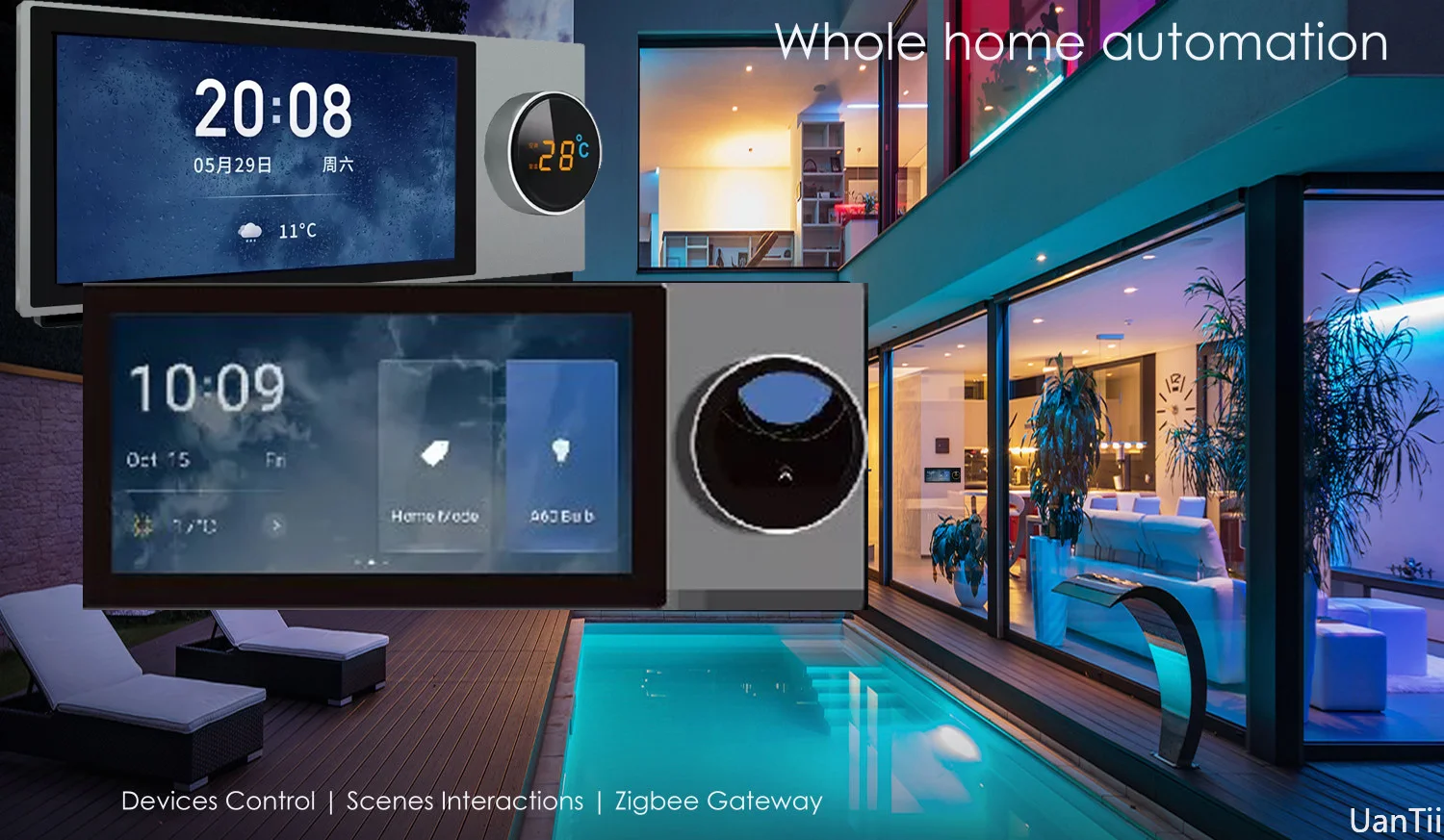
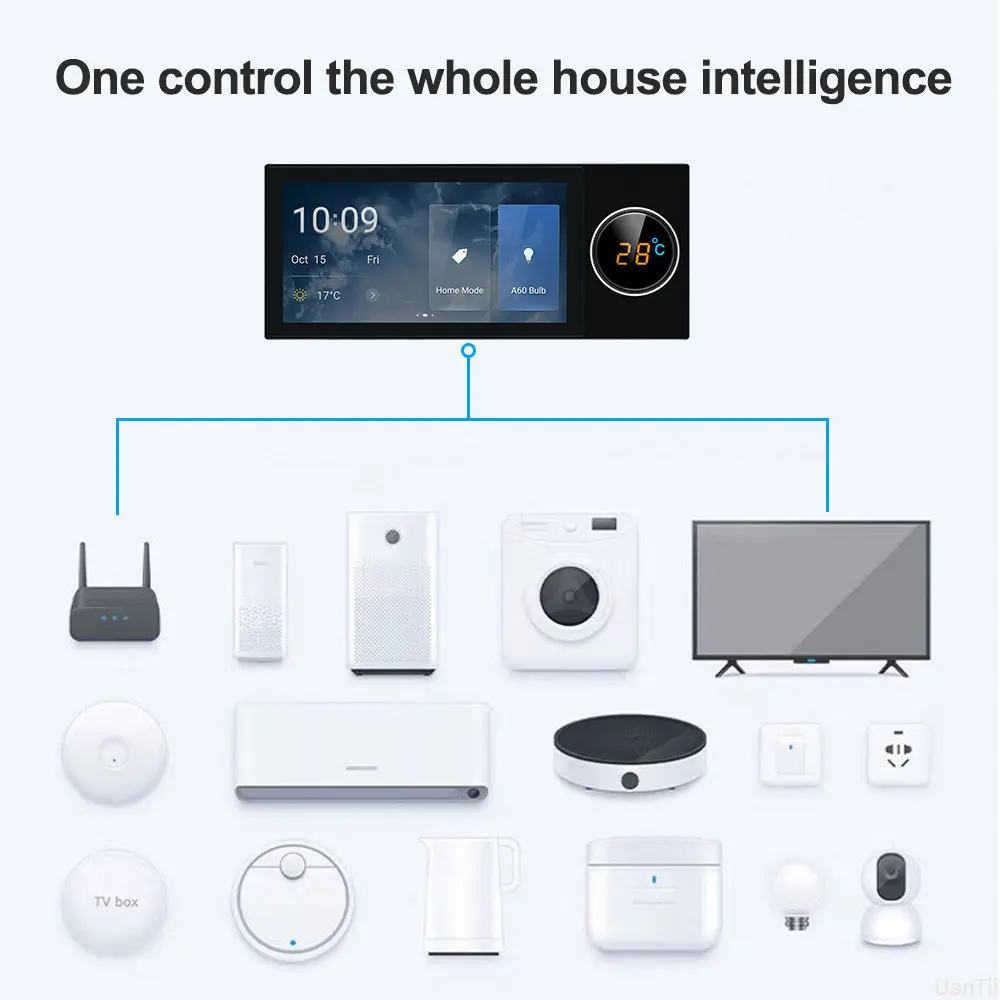


가격(KRW): [price_with_discount] ₩(원)
참고:
이것은 tuya 제어판이며 Tuya 스마트 솔루션 제품에서만 작동합니다.
이 제어판을 구입하기 전에 아래에서 지원되는 제품과 지원되지 않는 제품을 확인하십시오.
1, 현재 6 인치 제어판은 아래 장치를 지원합니다.
전등 스위치, 소켓, 플러그, 조명 제품, 커튼 (커튼 스위치가 아님), 에어컨 (IR 리모컨 아님),
온도 조절기, 신선한 공기 환기 장치, 도어 마그네틱, 온도 및 습도 센서, PIR, 가스 경보 센서, 물 센서, SOS.
옷 옷걸이 등
그리고 더 많은 제품을 위해 계속 업데이트합니다.
2: 현재 지원하지 않음:
카메라 (비디오 초인종), IR 리모컨, 모듈 (스위치 모듈, 조광기 모듈, 커튼 모듈과 같은), 조광기 스위치, 큐테인 스위치, 내장 Alexa 및 Google 어시스턴트가 아닙니다.
3: 제어판이 최신 제품이므로 OTA 업그레이드를 통해 더 많은 제품을 통합하기 위해 매월 버전을 업데이트 할 것입니다. 제품 통합에 문제가있는 경우 먼저 문의하십시오.
사양:
제품 이름: 스마트 다기능 제어판
입력 전원: 100-240VAC,50/60Hz
작업 온도: 0 ℃-+ 40 ℃
작동 습도: 5%-90% RH (비응축)
무선 프로토콜: WiFi, 블루투스, 지그비 Android8.1
제품 치수:
205.6×85.6x52mm (베이스 포함)
205.6×85.6x10mm (베이스 없음 | 벽 외부)
60.9×62.9×24.6mm (후면 기본 치수)
60mm (볼트 구멍 간격)
주요 기능:
1. 6 인치 HD LCD, IPS, 멀티 터치 스크린, 소음 감소 기능이있는 4 중 마이크, 1W 스피커 내장 자동 광 센서.
2. ZigBee 게이트웨이 기능, 128 + Tuya 스마트 장치에 연결할 수 있습니다;
3. 스마트 라이프/Tuya SmartAPP 원격 제어.
4. 조명, 커튼, 스위치 및 기타 모든 스마트 홈 장치를 제어합니다. APP에서 스마트 홈 장면을 구성하고 화면에서 원터치로 장면 모드를 켭니다.
5. 주변 환경에 따라 화면 밝기를 자동으로 조정합니다.
6. 다기능, Tuya Wi-Fi, 블루투스, 지그비 장치와 통합 할 수 있습니다.


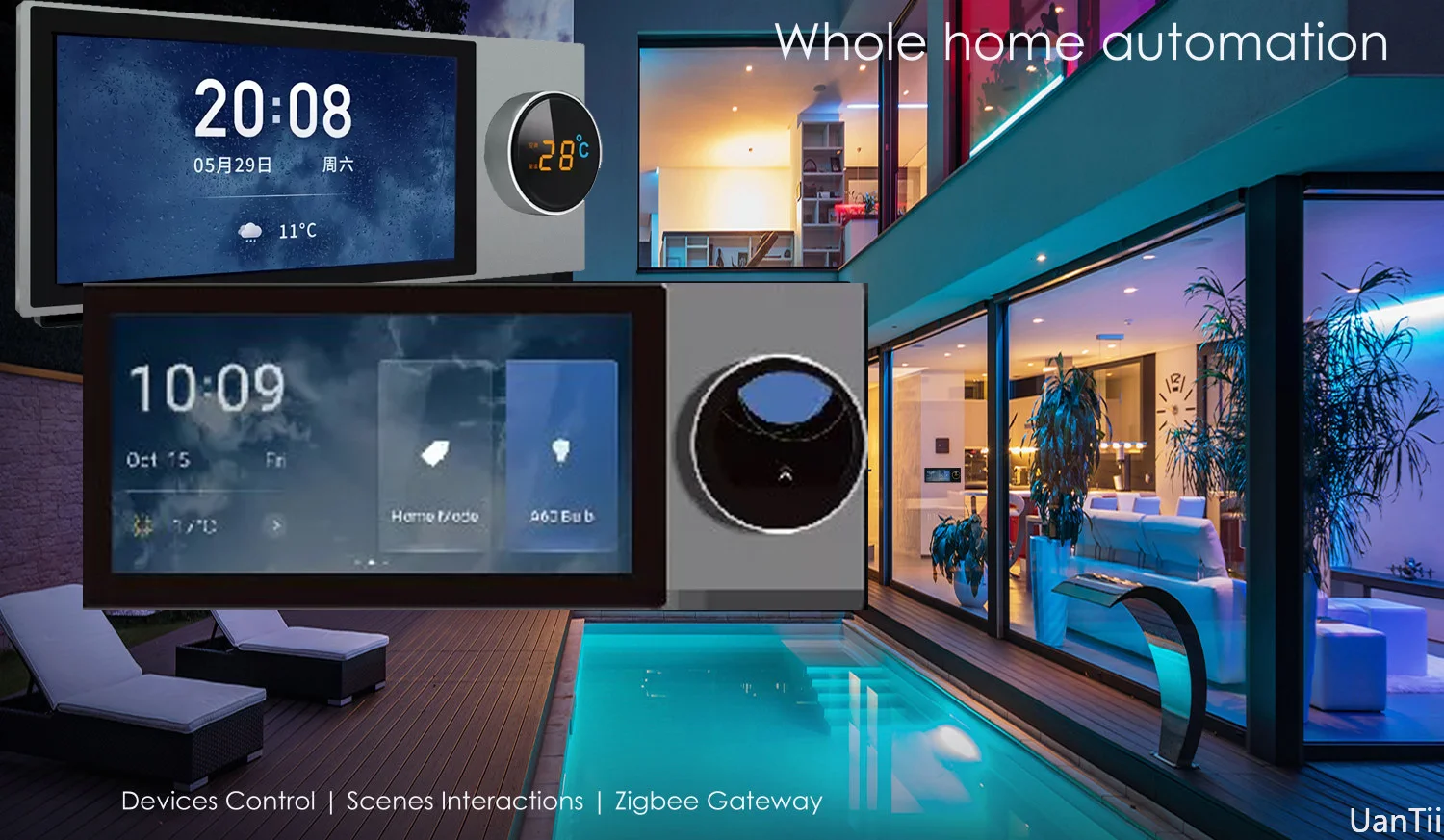






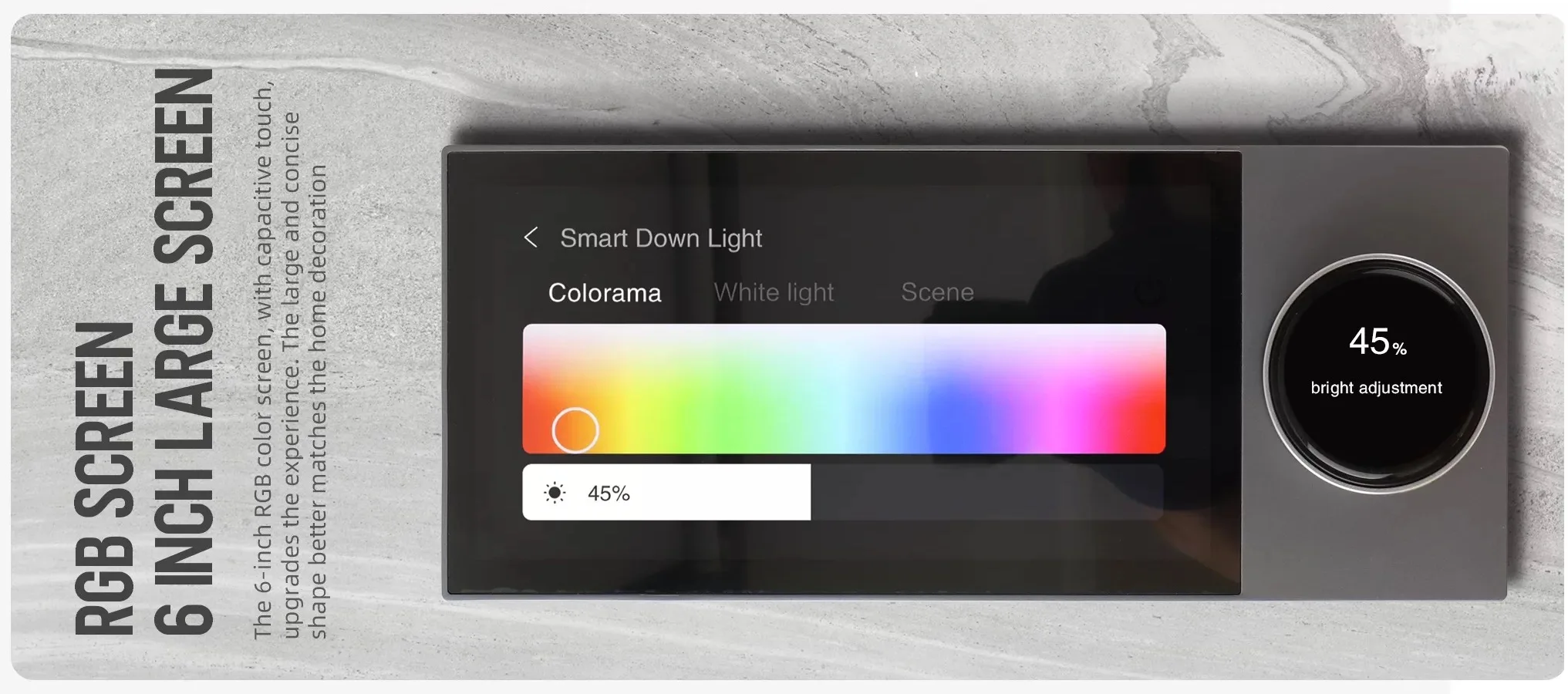
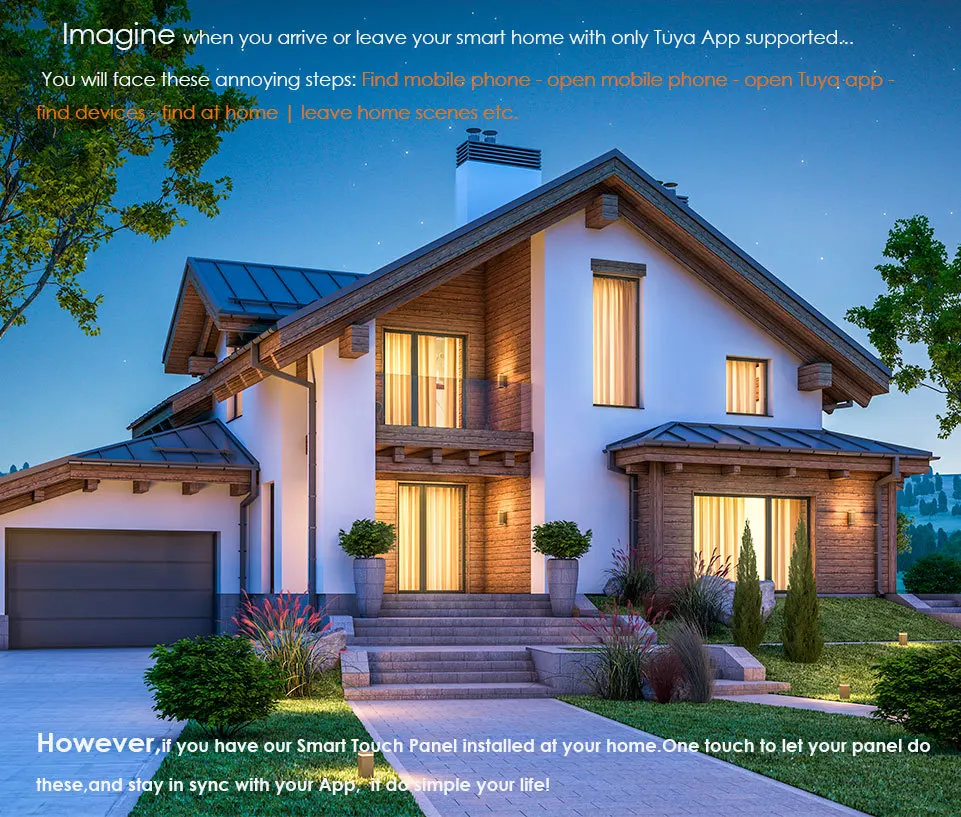

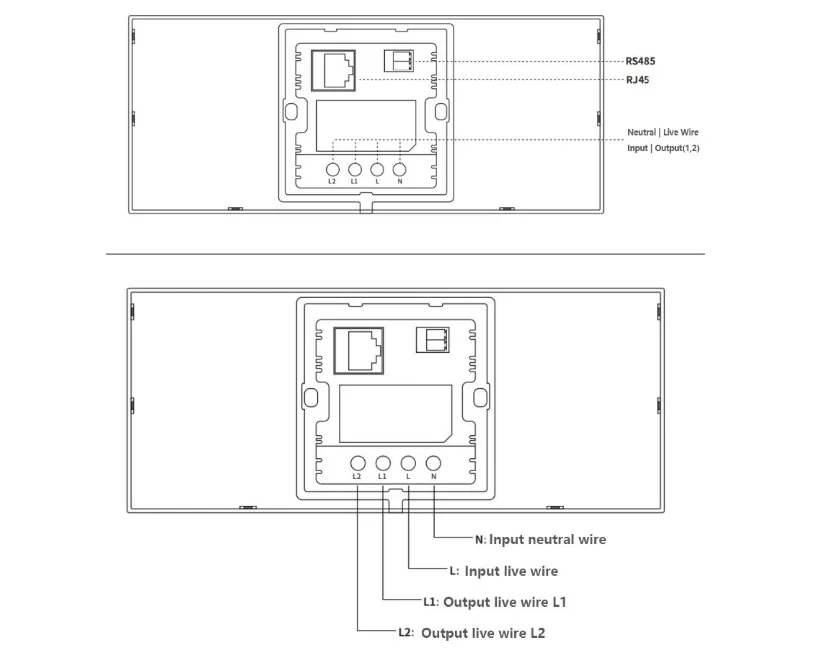
사용자 설명서:
(1) 제품을 전원 공급 장치에 연결하면 전원이 켜집니다. 제품을 처음 시작할 때 제품이 네트워크 설정으로 이동합니다. LCD 화면 상단에서 드롭하여 선택 메뉴에서 네트워크 설정으로 들어갈 수도 있습니다.

2.네트워크 설정에는 두 가지 옵션이 있습니다. 무선 연결 또는 유선 연결을 선택할 수 있습니다. 네트워크 연결 완료되면 화면 QR 코드 표시됩니다.

3. 스마트 폰에서 Tuya 앱을 시작하고 앱 홈 페이지의 오른쪽 상단에서 “+” 를 선택한 다음 앱 페이지의 오른쪽 상단에서 “스캔” 을 선택하십시오. 제품 화면에서 QR 코드를 스캔하여 Tuya 앱에 추가하십시오. 앱에서 S8E 패널 아이콘을 찾을 수 있습니다.

4.Tuya 앱의 제품 인터페이스로 들어가면 게이트웨이와 스위치 아이콘이 표시됩니다. 스위치 아이콘을 클릭하여 2 개의 로컬 스위치를 제어하십시오 (램프의 각 스위치 부하는 200W 이하 여야합니다). 아이콘이 회색이면 스위치가 꺼져 있고 주황색이면 스위치가 켜져 있음을 의미합니다.

5.게이트웨이 아이콘을 클릭하여 ZigBee 하위 장치를 추가합니다.ZigBee 하위 장치가 설정 모드에 있는지 확인하십시오. 게이트웨이는 하위 장치를 자동으로 검색하고 추가합니다. 하위 장치의 사용 설명서에 따라 설정 모드인지 확인할 수 있습니다. (일반적으로 5 초 동안 전원 버튼이나 재설정 버튼을 길게 누르면 LED 표시등이 깜박이며 설정 모드에 있음을 의미합니다.)

(6) 하위 장치를 성공적으로 추가한 후 앱에서 완료 버튼을 클릭합니다. 예를 들어 (2 스위치 패널) 다음과 같습니다.

(7) 게이트웨이에 성공적으로 추가된 하위 장치의 이름을 변경할 수 있습니다.

(9) 앱에서 장치 인터페이스로 이동하여 장치 유형을 변경할 수 있습니다. 회색일 때 스위치 꺼져 있고 녹색 있을 때 스위치 켜져 있다는 뜻입니다. 자동화 제어를 실현하기 위해 스위치에 타이머 (일정) 를 설정할 수도 있습니다.

(10) 장치를 더 빨리 추가하려면 “+” 를 클릭 한 다음 “스캔” 을 선택하여 해당 장치를 수동으로 추가하십시오. 마지막으로 패널의 목록을 드롭 다운하고 “동기화” 를 클릭하여 앱과 동기화를 유지합니다.

실제 제품 사진:



